使用ssh密钥比密码更安全高效,因其基于非对称加密且避免了暴力破解风险;2. 配置步骤包括生成密钥对、部署公钥到远程服务器、配置本地ssh config文件、启动ssh-agent并添加私钥、通过vscode remote-ssh扩展连接;3. 排查问题时需检查文件权限(如~/.ssh目录700、私钥600)、config语法、公钥是否正确写入authorized_keys、ssh-agent状态,并利用ssh -v和vscode日志定位错误;只要按步骤操作并逐一排查,即可实现安全稳定的远程开发连接。
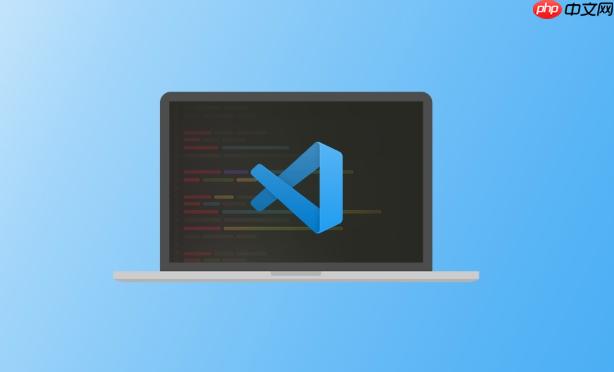
VSCode远程开发时,管理SSH密钥是确保连接安全和提升工作效率的核心。它让你可以告别频繁输入密码的烦恼,通过非对称加密机制,构建起一道坚固的数字屏障,让你的本地开发环境与远程服务器之间的通信既顺畅又可靠。这不仅是技术上的最佳实践,更是提升个人开发体验的关键一步。
解决方案
要高效且安全地在VSCode中管理SSH密钥进行远程开发,关键在于几个步骤的协同:首先是确保你的本地机器上拥有或生成了一对SSH密钥,接着是将公钥部署到远程服务器上,然后配置本地的SSH客户端,最后利用VSCode的Remote-SSH扩展进行连接。我通常会把这些看作一个整体流程,每一步都不能马虎。
我个人比较推荐的流程是:
生成SSH密钥对(如果还没有的话):在你的本地终端里敲入
ssh-keygen -t rsa -b 4096 -C "你的邮箱或备注"
。这个命令会生成一个私钥(默认是~/.ssh/id_rsa
)和一个公钥(~/.ssh/id_rsa.pub
)。记得给私钥设置一个强密码,这能提供额外的安全层。将公钥复制到远程服务器:最省事的方法是使用
ssh-copy-id user@remote_host
。如果这个命令不可用,你也可以手动将id_rsa.pub
的内容复制到远程服务器用户家目录下的.ssh/authorized_keys
文件里。确保authorized_keys
的权限是600,.ssh
目录的权限是700。-
配置本地SSH客户端:在
~/.ssh/config
文件里为你的远程服务器创建一个别名。这能让你的连接命令变得更简洁,也方便VSCode识别。一个典型的配置可能长这样:Host my_remote_server HostName 192.168.1.100 # 或你的域名 User your_username Port 22 # 如果不是默认端口 IdentityFile ~/.ssh/id_rsa # 你的私钥路径 # AddKeysToAgent yes # 自动将密钥添加到ssh-agent # ForwardAgent yes # 如果你需要从远程服务器进一步连接其他机器这个
config
文件对我来说简直是神器,它把所有连接细节都封装起来了。 启动SSH Agent并添加密钥:如果你给私钥设置了密码,每次连接都输入密码会很烦。
ssh-agent
就是来解决这个问题的。启动它(通常系统会自动启动),然后用ssh-add ~/.ssh/id_rsa
把你的私钥添加到agent里。这样,只要agent在运行,你只需在第一次添加时输入密码。在VSCode中使用Remote-SSH扩展连接:安装Remote-SSH扩展后,打开VSCode的命令面板(
Ctrl+Shift+P
),输入"Remote-SSH: Connect to Host...",然后选择你在config
文件中配置的别名,比如my_remote_server
。VSCode会通过SSH连接到远程服务器,并在上面安装一个小的VSCode Server,然后你就可以像在本地一样愉快地写代码了。
为什么我应该在VSCode远程开发中使用SSH密钥而不是密码?
我经常听到有人问,直接用密码不是更简单吗?为什么非要折腾SSH密钥?我的答案很简单:安全和效率。从安全角度看,SSH密钥的优势是压倒性的。密钥通常是2048位或4096位,这比任何你能记住的复杂密码都要长得多,而且是随机生成的,几乎不可能被暴力破解。密码呢?再复杂的密码也可能被字典攻击、彩虹表或者社会工程学手段攻破。更别提,很多时候为了方便,大家会设置一些“好记”的密码,那简直是在给黑客开门。
再说说效率。一旦你的SSH密钥设置好了,并且私钥被添加到了
ssh-agent,你连接远程服务器时就不需要再输入密码了。想想看,一天之内你可能需要多次连接不同的服务器,每次都敲密码,那得多浪费时间啊!SSH密钥让你一次设置,终身受益(或者至少在密钥过期或你更换密钥之前)。对我来说,这种无缝的连接体验,是提升开发流畅度的关键。它让我能更专注于代码本身,而不是那些重复性的操作。
在VSCode中配置SSH密钥连接远程服务器的具体步骤是什么?
配置SSH密钥连接远程服务器,我通常会遵循一个比较稳妥的路径,确保每一步都到位。
第一步,生成本地SSH密钥对。在你的本地终端(比如macOS或Linux的Terminal,Windows的Git Bash或WSL),运行:
ssh-keygen -t ed25519 -C "your_email@example.com_or_description" # 或者如果你需要RSA密钥: # ssh-keygen -t rsa -b 4096 -C "your_email@example.com_or_description"
它会提示你保存密钥的路径,默认是
~/.ssh/id_ed25519(或
id_rsa),以及一个可选的密码(passphrase)。强烈建议设置一个密码,这能保护你的私钥,即使它不小心泄露了,没有密码也无法使用。
第二步,将公钥部署到远程服务器。这是最关键的一步。最优雅的方式是使用
ssh-copy-id命令:
ssh-copy-id -i ~/.ssh/id_ed25519.pub user@remote_host
这个命令会自动连接到远程服务器,要求你输入一次密码,然后将你的公钥内容追加到远程服务器上对应用户的
~/.ssh/authorized_keys文件中。如果远程服务器上没有这个文件或目录,它也会帮你创建。
如果没有
ssh-copy-id,你可以手动操作:
- 在本地查看公钥内容:
cat ~/.ssh/id_ed25519.pub
。 - 通过密码连接到远程服务器:
ssh user@remote_host
。 - 在远程服务器上创建
.ssh
目录(如果不存在)并设置权限:mkdir -p ~/.ssh && chmod 700 ~/.ssh
。 - 将公钥内容追加到
authorized_keys
文件:echo "你的公钥内容" >> ~/.ssh/authorized_keys
。 - 设置
authorized_keys
的权限:chmod 600 ~/.ssh/authorized_keys
。
第三步,配置本地SSH客户端的config
文件。这个文件位于
~/.ssh/config。用你喜欢的文本编辑器打开它,添加类似下面的内容:
Host my_dev_server # 这是一个别名,你可以随意取
HostName your_server_ip_or_domain.com
User your_remote_username
Port 22 # 如果SSH端口不是默认的22,请修改
IdentityFile ~/.ssh/id_ed25519 # 指向你的私钥文件
# ProxyJump bastion_host # 如果你需要通过跳板机连接保存这个文件。这个配置让你的SSH客户端知道如何连接到
my_dev_server这个别名。
第四步,管理SSH Agent。如果你设置了私钥密码,每次连接都会提示输入。为了避免这个麻烦,我们需要
ssh-agent。
- 通常,
ssh-agent
会在你的会话开始时自动启动。你可以通过ssh-add -l
来检查它是否在运行以及管理了哪些密钥。 - 如果
ssh-agent
没有运行,或者你想添加你的私钥,运行:ssh-add ~/.ssh/id_ed25519
。它会提示你输入私钥密码。一旦添加成功,只要ssh-agent
进程不被杀死,你就不需要再次输入密码了。
最后,在VSCode中连接。打开VSCode,安装“Remote - SSH”扩展。然后,按下
Ctrl+Shift+P(或
Cmd+Shift+P),输入“Remote-SSH: Connect to Host...”,你会看到你
config文件中定义的别名,比如
my_dev_server。选择它,VSCode就会尝试连接。第一次连接时,它可能会问你一些问题,比如操作系统的类型,然后会在远程服务器上安装VSCode Server。成功后,一个全新的VSCode窗口会打开,显示远程文件系统,你就可以开始编码了。
VSCode远程开发中SSH密钥连接遇到问题如何排查?
即便你跟着步骤一步步操作,SSH连接有时还是会出点小岔子。别慌,我遇到过不少,通常都是些权限问题或者配置小错误。排查这些问题,关键在于耐心和系统性。
-
权限问题是首要检查对象:这是最常见的问题,也是最容易被忽略的。SSH对密钥文件的权限要求非常严格。
~/.ssh
目录的权限必须是700
(只有所有者可读、写、执行)。- 私钥文件(例如
~/.ssh/id_rsa
或id_ed25519
)的权限必须是600
(只有所有者可读写)。 - 公钥文件(例如
~/.ssh/id_rsa.pub
)的权限可以是644
。 - 远程服务器上的
~/.ssh
目录权限也必须是700
。 - 远程服务器上的
~/.ssh/authorized_keys
文件权限必须是600
。 你可以使用chmod
命令来修正这些权限,例如:chmod 700 ~/.ssh
和chmod 600 ~/.ssh/id_rsa
。
-
检查
~/.ssh/config
文件:-
语法错误:哪怕是一个小小的拼写错误或者缩进问题,都可能导致配置失效。确保
HostName
、User
、IdentityFile
等参数都正确无误。 -
私钥路径:
IdentityFile
指向的私钥路径是否正确?有时候不小心写错了文件名或者路径。 -
别名冲突:你定义的
Host
别名是否和已有的冲突了?虽然不常见,但也有可能。
-
语法错误:哪怕是一个小小的拼写错误或者缩进问题,都可能导致配置失效。确保
-
SSH Agent状态:
- 如果你的私钥有密码,但你没有运行
ssh-agent
,或者没有把密钥添加到agent
里,每次连接都会失败或者要求输入密码。 - 使用
ssh-add -l
检查agent
是否在运行以及它管理了哪些密钥。如果列表是空的,或者你的密钥不在里面,用ssh-add /path/to/your/private_key
添加它。
- 如果你的私钥有密码,但你没有运行
-
远程服务器上的
authorized_keys
文件:- 确保你的公钥内容确实被正确地添加到了远程服务器上对应用户的
~/.ssh/authorized_keys
文件里。 - 有时复制粘贴会引入额外的空格或换行符,导致公钥失效。
- 确保
authorized_keys
文件不是空的,并且里面只有你的公钥(或者其他合法用户的公钥),没有多余的杂物。
- 确保你的公钥内容确实被正确地添加到了远程服务器上对应用户的
-
使用
ssh -v
进行详细诊断:- 在本地终端直接使用
ssh -v user@remote_host
(或ssh -v my_dev_server
)命令。-v
参数会输出非常详细的调试信息,告诉你SSH连接的每一步,包括尝试使用的密钥、认证过程、遇到的错误等。这些信息通常能直接指出问题所在。 - 比如,看到
debug1: Authentication failed.
之后,往上看通常能找到原因,是密钥不对、权限不对还是其他问题。
- 在本地终端直接使用
-
VSCode Remote-SSH的日志:
- 在VSCode中,你可以打开命令面板(
Ctrl+Shift+P
),输入“Remote-SSH: Show Log”,这会打开一个输出窗口,显示VSCode尝试连接远程服务器时的详细日志。这些日志对于排查VSCode特有的问题(比如VSCode Server安装失败)非常有帮助。
- 在VSCode中,你可以打开命令面板(
-
网络或防火墙问题:
- 虽然SSH密钥管理本身不涉及网络配置,但如果远程服务器的防火墙没有开放22端口(或者你自定义的SSH端口),或者你的本地网络有限制,那连接自然会失败。
- 你可以尝试
ping remote_host
或者telnet remote_host 22
来简单测试网络连通性。
排查问题就像侦探工作,需要一步步排除可能性。通常,只要耐心检查上述几点,问题总能水落石出。






























